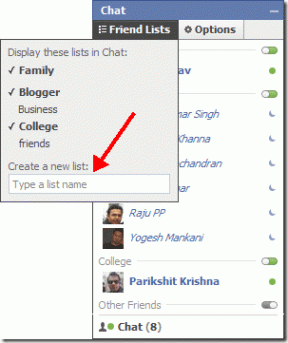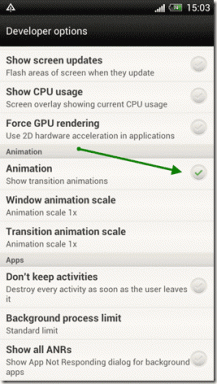So greifen Sie mit Thunderbird offline auf Ihren IMAP-Posteingang zu
Verschiedenes / / November 29, 2021
Als wir früher besprochen, IMAP ist ein E-Mail-Protokoll, mit dem Sie E-Mails vom Server auf Ihren Computer herunterladen und synchronisieren und mit Hilfe von E-Mail-Clients wie Microsoft Outlook, Mozilla Thunderbird usw. darauf zugreifen können.
Bei der IMAP-Technologie gibt es einen Nachteil – für den Zugriff auf alle Mails ist eine Serververbindung erforderlich. Das bedeutet, dass Sie nicht auf Ihre E-Mails zugreifen können, wenn Sie nicht mit dem Internet verbunden sind. Erst wenn Ihr E-Mail-Client Optionen hat, um sie zu erhalten. Donnervogel, das E-Mail-Tool von Mozilla, bietet solche Optionen und darauf werden wir in diesem Artikel eingehen.
Um die Offline-E-Mail-Lesefunktion zu aktivieren, gehen Sie zu Extras-> Kontoeinstellungen.

Gehen Sie im Kontoeinstellungsfenster im linken Bereich zu "Synchronisierung und Speicherung". Unter Nachrichtensynchronisierung Aktivieren Sie das Kontrollkästchen neben "Nachrichten für dieses Konto auf diesem Computer behalten".
Jetzt unter Festplattenplatz
aktivieren Sie die erste Option „Alle Nachrichten unabhängig vom Alter lokal synchronisieren“. Es wird bestätigt, dass alle Nachrichten auf Ihren Computer heruntergeladen werden.Es gibt eine weitere Option zum Wiederherstellen von Speicherplatz. Aktivieren Sie die entsprechende Option. Ich habe es vorgezogen, die Option "Keine Nachrichten löschen" zu aktivieren, da, wenn Thunderbird eine E-Mail löscht, diese auch vom Mailserver verschwindet.

Gehen Sie nun zu Datei-> Offline-> Jetzt herunterladen/synchronisieren.

Das Fenster Nachrichten herunterladen und synchronisieren wird geöffnet. Markieren Sie alle erforderlichen Optionen. Aktivieren Sie das Kontrollkästchen neben "Offline arbeiten, sobald der Download und/oder die Synchronisierung abgeschlossen ist". Klicken Sie auf die Schaltfläche OK.

Es lädt alle E-Mails herunter und synchronisiert sie mit Ihrem Computer. Nach Abschluss gelangen Sie in den Offline-Modus. Um sich zu vergewissern, überprüfen Sie das Symbol unten links im Client. Wenn dort ein kleines rotes Kreuz ist, befinden Sie sich im Offline-Modus.

Jetzt befinden Sie sich im Offline-Modus und können auf E-Mails zugreifen, auch wenn Sie vom Netz getrennt werden. Sie können das Programm auch schließen und können beim erneuten Öffnen weiterhin auf alle Ihre Mails zugreifen.
Sie können im Offline-Modus eine neue E-Mail erstellen, weiterleiten oder löschen. Immer wenn Sie online sind, synchronisiert Thunderbird sofort alle Ihre Offline-Aktivitäten mit dem Mailserver.
So kommen Sie wieder online
Um wieder online zu kommen, klicken Sie auf das kleine kleine Symbol unten links. Sie können auch online gehen, indem Sie Datei-> Offline-> Offline arbeiten auswählen.
Das ist es. Auf diese Weise können Sie ganz einfach offline auf alle Ihre E-Mails zugreifen, während Sie IMAP in Thunderbird verwenden.